Size tam olarak istediğiniz şeyi bırakmak için ses parçalarını kırpmak için Ses Kaydedici nasıl kullanılır?
Ondesoft Ses Kaydedici düzenleme işlevi içerir, bu kılavuz, tam olarak istediğinizi size bırakmak için ses bölümlerinin nasıl kırpılacağını gösterir.
1. Mac'te ses kaydediciyi indirin ve kurun Mac
için Ondesoft Audio Recorder'ı indirmek için web sitemizdeki “Ücretsiz Deneme” bağlantısını tıklayın.
Açın, düzenleme arayüzü aşağıdaki gibi görüntülenecektir:
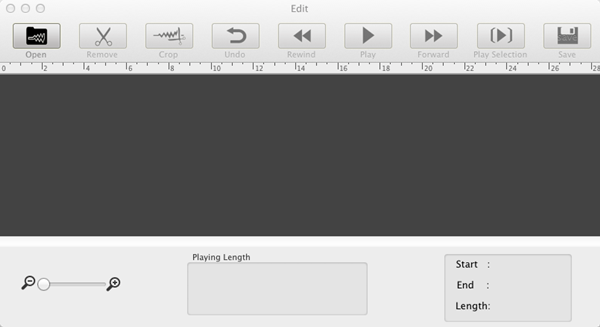
2. Ses kaydedici yazılımına ses ekleyin
Arayüzdeki "Aç" düğmesine basarak sesleri ses kaydedici düzenleme paneline aktarın. Ardından, güçlü yerleşik oynatıcıyla ses dosyasını önizleyin. Geniş bir ses formatı desteklenir.
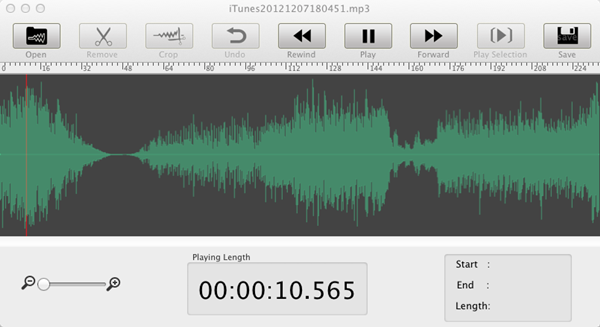
3. Ses dosyasını kırpmaya başlayın
Fare ile ses bölümünü seçin. Elbette, doğru işaretleyip işaretlemediğinizi kontrol etmek için yalnızca seçilen ses kliplerini çalabilirsiniz. Değilse, ses kliplerini sıfırlayabilirsiniz. Cevabınız evet ise, lütfen tüm yağları kırpmak ve istediğinizi size bırakmak için "Kırp" düğmesine basın.
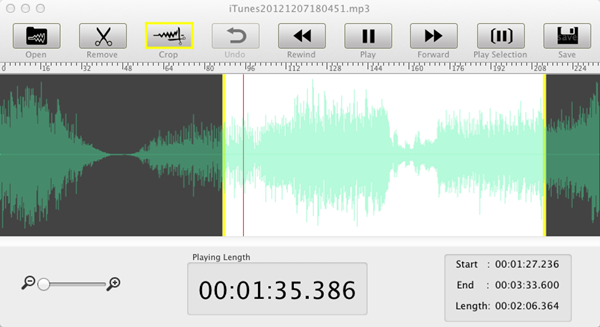
Farklı kullanımlar için çıktı biçimlerinden herhangi birini seçebilirsiniz.
Kenar çubuğu
Sıcak İpuçları
öğretici
Faydalı ipuçları
Daha fazla >>- Mac'te Spotify'dan müzik nasıl kaydedilir?
- MOG müziği Mac'te MP3'e nasıl kaydedilir?
- Mac'te Chrome'dan ses nasıl kaydedilir?
- QuickTime filmi Mac'te MP3'e nasıl kaydedilir?
- Mac'te Safari'den ses nasıl kaydedilir?
- Mac'te mog'dan müzik nasıl kaydedilir?
- Mac'te sesli aramalar nasıl kaydedilir?
- Mac'te Deezer müziği nasıl kaydedilir?
- Mac'te BBC'den ses nasıl kaydedilir?
- Mac'te Facebook videolarından Müzik nasıl kaydedilir?
- Mac'te İnternet radyosundan şarkılar nasıl kaydedilir?
- YouTube Müzik Videoları Mac'te MP3'e nasıl kaydedilir?
- YouTube'u mp3'e nasıl dönüştürebilirim?
- Akış Ses Kaydedici
- YouTube'dan zil sesi yapın



